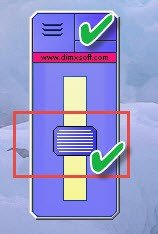L’utilisation des ordinateurs est une nécessité quotidienne: nous sommes devant l’ordinateur pendant de longues heures, face à l’écran de l’ordinateur, qui affecte nos yeux à travers différentes parties, nous avons besoin d’un moyen de nous asseoir devant cet ordinateur devant un écran silencieux et agréable pour protéger nos yeux. Bien se concentrer sur le travail que nous faisons pendant des heures.
Bien sûr, de nombreux utilisateurs n’ayant pas l’expérience nécessaire, nous allons aujourd’hui nous intéresser à un magnifique programme de bureau permettant de contrôler et d’ajuster l’éclairage et les surfaces de l’écran pour une meilleure protection, bien entendu.
Nous téléchargerons ce programme ou un petit outil utile via Le lien suivant.
Nous allons reconnaître l'utilité de ce petit programme utile:
1 - Ajustez la luminosité et la luminosité de l'écran.
2 - Économiser plus d'énergie.
3 - Protégez l'utilisateur de la lumière et de la luminosité excessives.
4 - Gardez l’écran plus long.
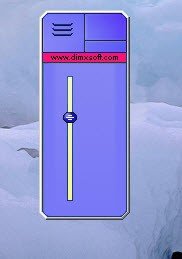
Après avoir téléchargé et installé le programme normalement, nous trouvons que l’icône du programme dans la barre des tâches à côté de l’horloge et une autre icône sur le bureau nous cliquons dessus pour ouvrir, puis appuyez avec le bouton droit de la souris pour afficher une liste latérale du programme et où:
1- Cacher pour masquer le programme.
Paramètres 2 Les principaux paramètres du programme.
3 - Aide pour aider à travers le site officiel.
Informations sur le programme et l’émission 4-About.
5-Close pour fermer le programme définitivement.
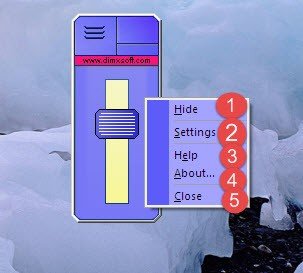
Lorsque vous cliquez sur les paramètres principaux du programme de configuration, nous voyons un sous-menu des paramètres du programme principal et nous voyons:
1 - Lancer avec Windows Active cette option qui démarre directement au démarrage de Windows.
2-System Raccourcis clavier pour sélectionner des touches spécifiques pour utiliser le programme.
3-Remember Last Settings Mémorisez nos derniers paramètres.
4- Fader Large Brightness Pour agrandir le curseur d'animation principal comme je l'ai fait, j'ai activé cette option.
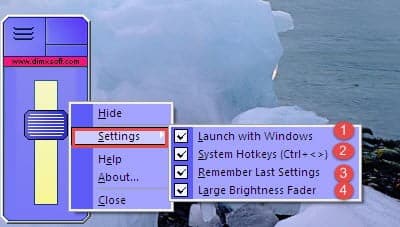
Et pour travailler sur le programme de manière très simple, déplacez le curseur vers le haut ou le bas à votre guise, ajustez l'éclairage au rapport de 100% ou réduisez-le à un autre rapport. Voir l'utilisateur de l'ordinateur ou de l'ordinateur portable lui-même et regardez:
1-OK pour approuver l’implémentation de la commande.
2-X pour annuler une commande.
3 - L'indicateur est à 100% ou Luminosité.

Si vous souhaitez réduire le rapport entre la lumière et les surfaces, vous devez réduire l'index. Le meilleur rapport, à mon avis, est 50%, mais si vous voulez moins ou plus, déplacez simplement le curseur vers le haut ou le bas, puis appuyez sur OK.